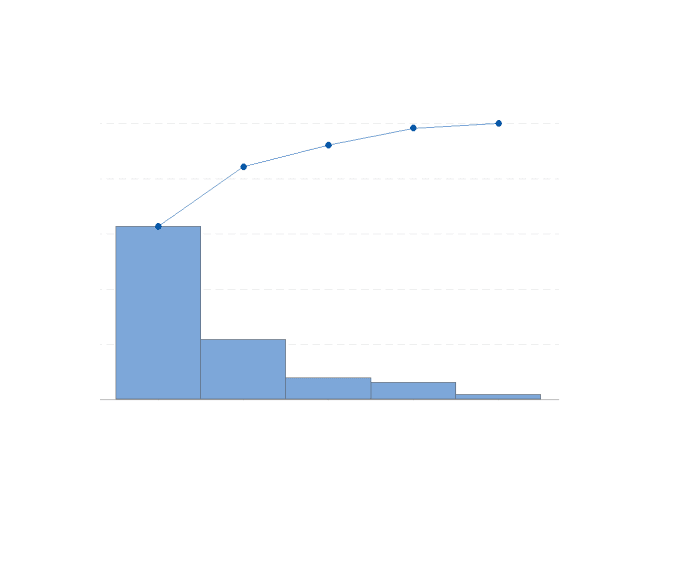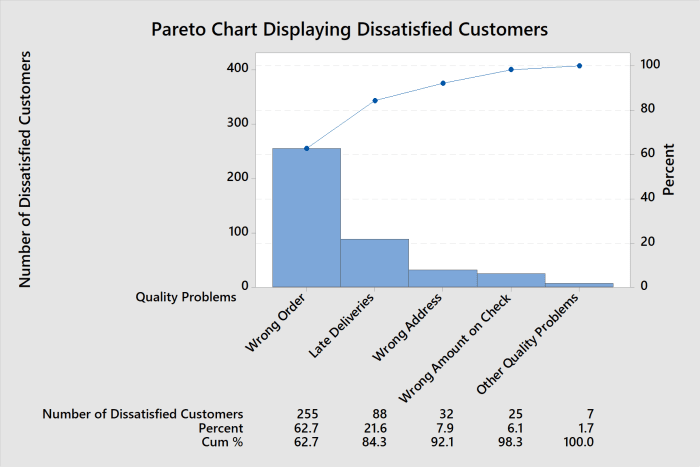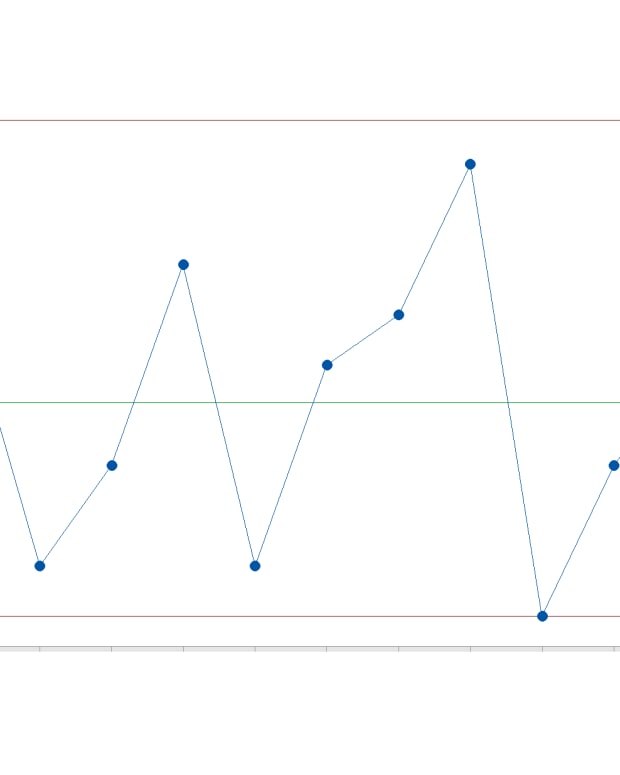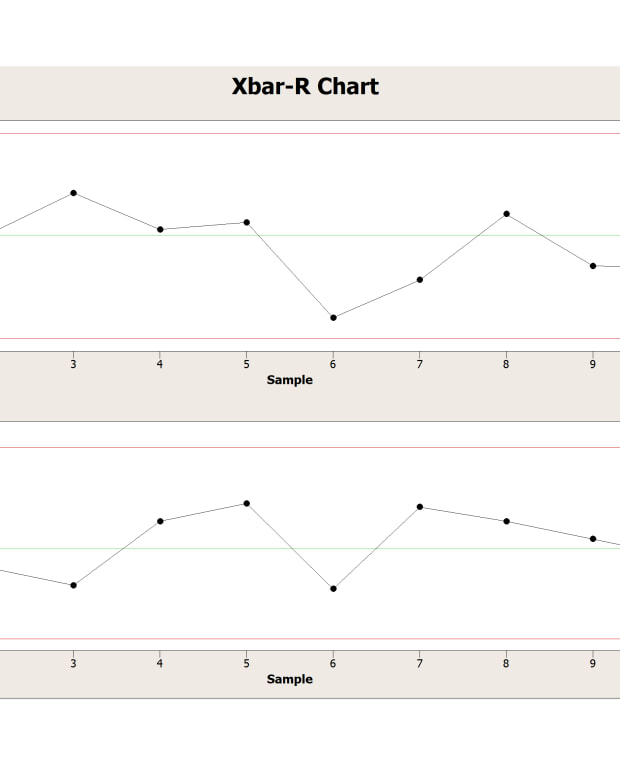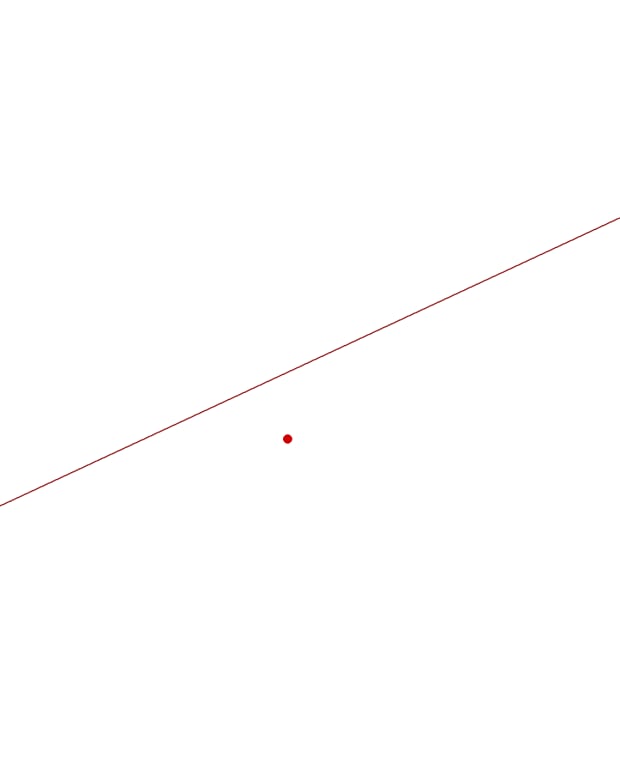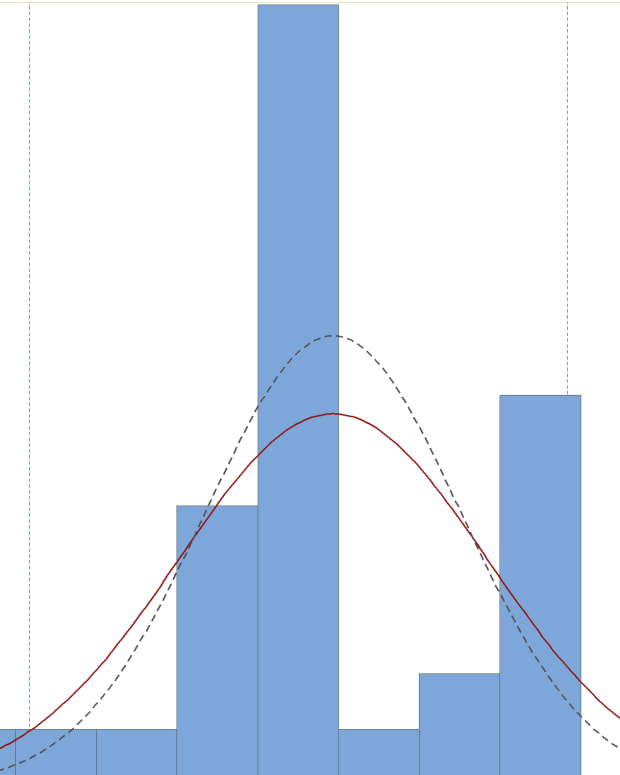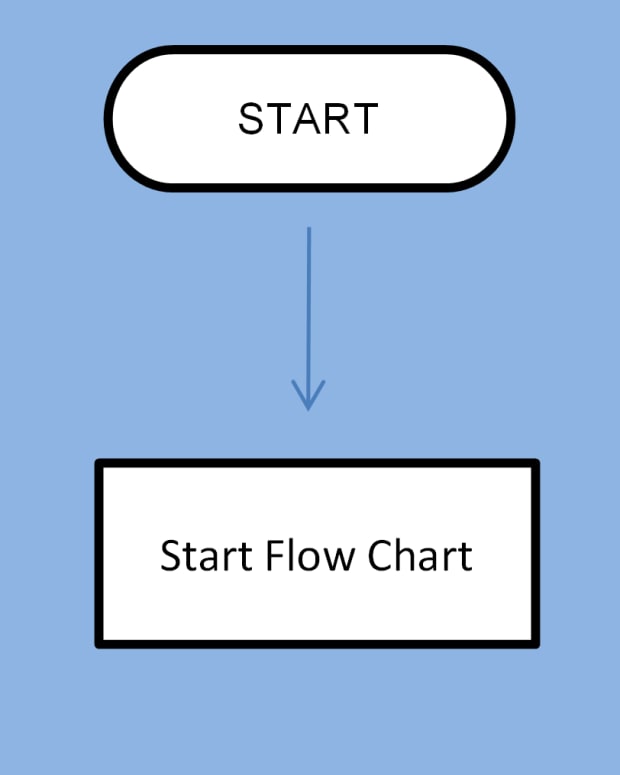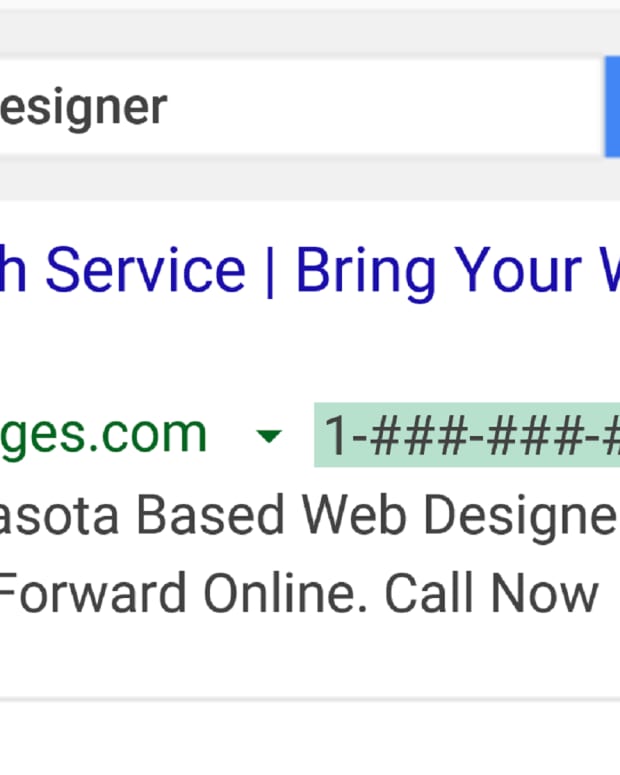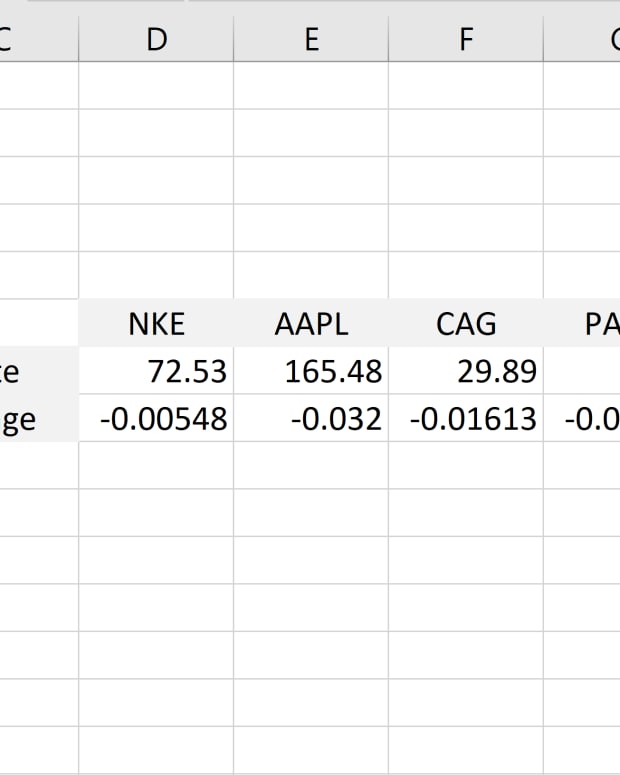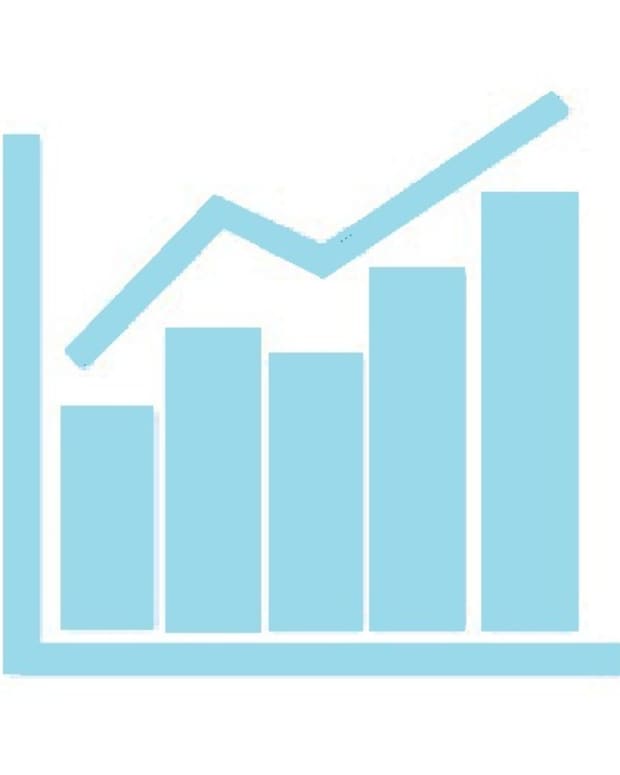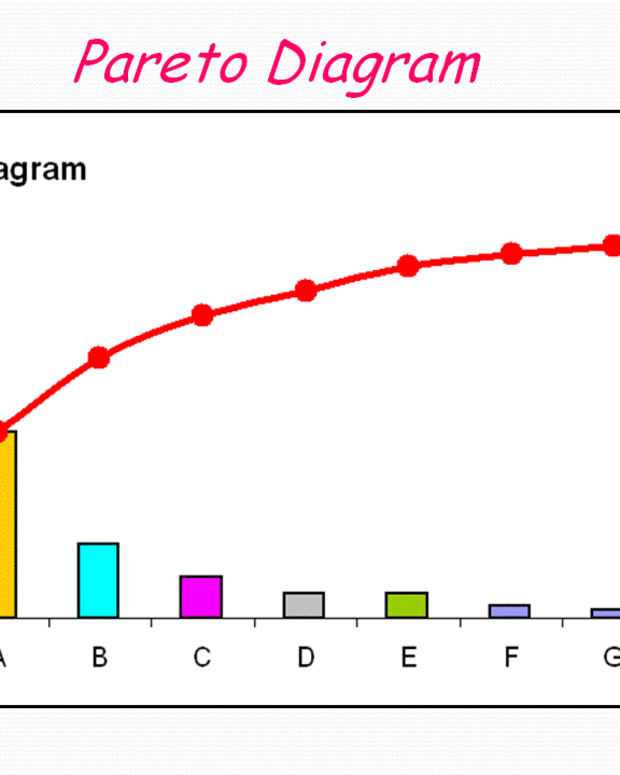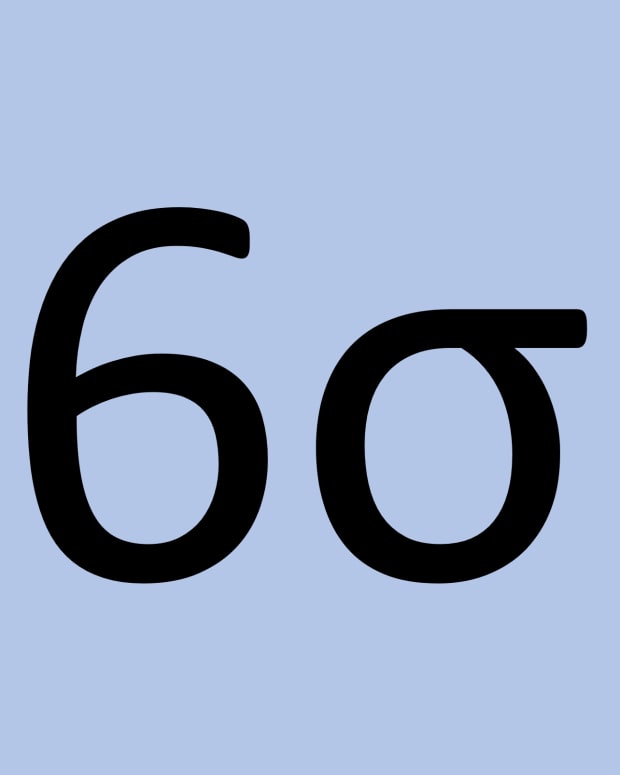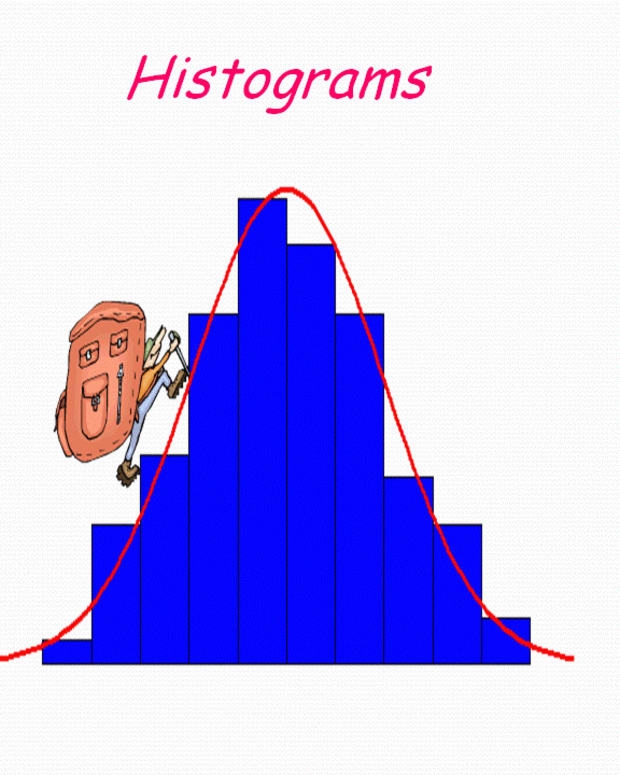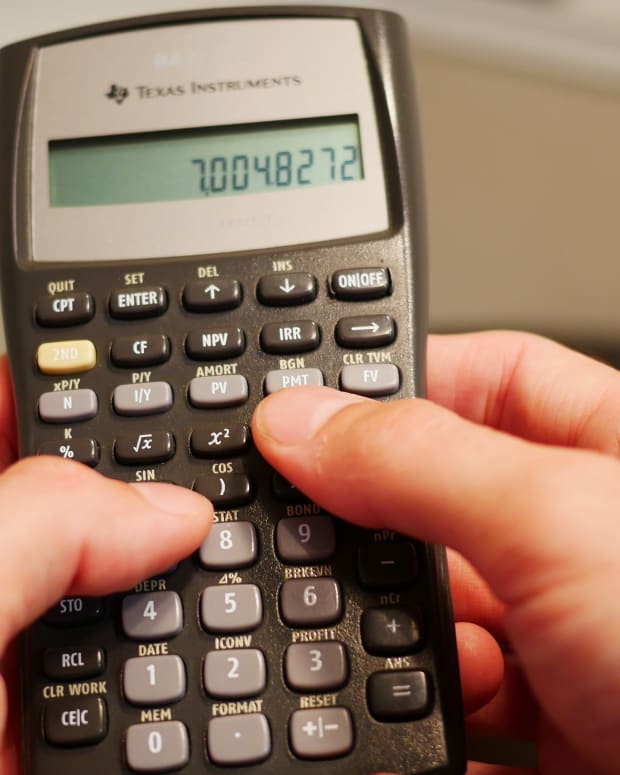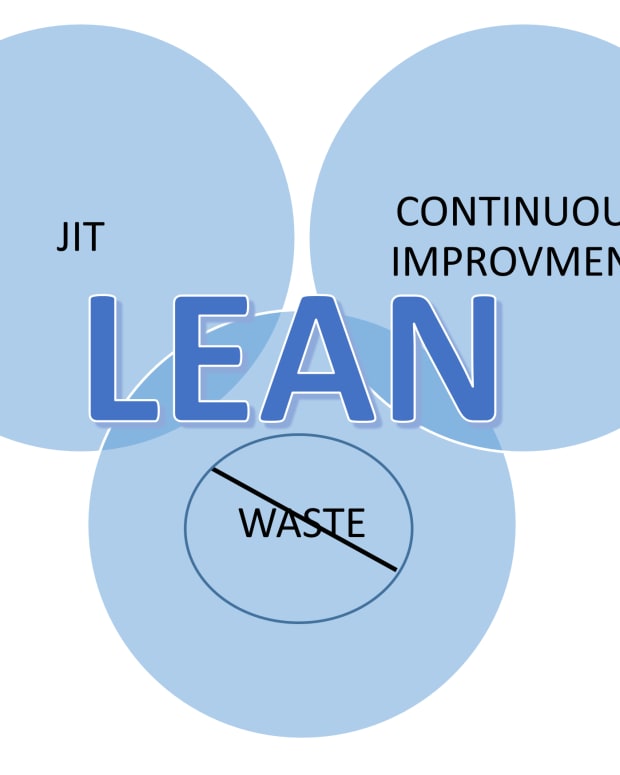如何在Minitab 18创建帕累托图表
乔舒亚在航空航天/铝制造和分销方面有工作经验。他获得了肯特州立大学会计学工商管理学士学位。
为什么我们要用帕累托图
帕累托图用于根据数据出现的频率对数据进行分类。数据频率显示为条形图,但帕累托也可以显示折线图,以显示发生事件的累计频率。
所提供的示例显示了来自客户调查的不同客户不满。当被询问时,顾客只被要求回答是或不是。将数据添加到Minitab,并创建一个帕累托图来显示事件的最高频率。跟随,下载数据本教程中使用。此外,如果你没有最新版本的Minitab,你可以下载试用用于新版本。
将数据添加到Minitab
当你启动Minitab时,你需要做的第一件事就是添加数据。下面是我将用来创建基本帕累托图的一组数据。C1。左边的T列是描述跟踪质量问题的属性数据。当列标头感知到属性类型数据时,将自动填充列标头中的T。C2列包含与问题相关的不满意客户的数量。
设置帕累托图
现在我们有了数据,我们可以为图表设置参数。点击统计→质量工具→Pareto图表。单击Pareto Chart选择后,将出现一个标记为Pareto Chart的窗口。
输入参数数据
将光标放在“缺陷或属性数据:”文本框中,然后双击左侧的“C1质量问题”。这将向图表中添加适当的标签,在图表中显示不同类型的缺陷。
下一步,将光标放在“频率:”文本框中,然后双击“C2 No.”。“不满意的顾客”的左边。这将显示跟踪到图表的质量问题的频率。
可以选择将剩余的缺陷分类到一个类别中。因为我们的图表没有很多数据,所以只需点击“Do not combine”选项。确保在前两个步骤完成后进行此选择。
其他选项
要标记图表的x轴、y轴和标题,必须单击Pareto chart窗口中的options按钮。x轴标记为“质量问题”,y轴标记为“不满意客户数量”。该图的标题将是“显示不满意客户的帕累托图”。
现在在Pareto Chart - options窗口中单击OK,然后在Pareto Chart窗口中单击OK。
帕累托分析
既然图表是创建的,让我们完成分析。请注意,前两个属性占客户差的80%以上。这些是公司进行调查的首要任务。思维行追溯到80/20规则。这条规则指出,80%的问题来自20%的原因。一旦错误的订单和迟到的交付被纠正,可以修改帕累托图表以设置新的优先级。
保存您的项目和导出图形
保存文件,点击文件→另存为,然后选择保存项目的位置。有几种方法可以从项目中导出帕累托图:
- 一种方法是右键单击图形并复制图像。接下来,图像可以粘贴到它需要去的地方。
- 另一种方法是右键单击图像并将图像导出到Excel或Word文档中。
参考
Boyer, K. & Verma, R.(2010)。21世纪的运营与供应链管理。梅森,哦:西南。
相关文章
如何在Minitab 18完成回归分析
如何在Minitab 18在Minitab创建一个p-chart
这一内容是准确的,符合作者的知识,并不意味着替代合格的专业人士的正式和个性化建议。
©2018 Joshua Crowder